
Dajanje popustov strankam je zelo pomembno. Ker imajo vsi kupci radi popuste. Včasih kupijo tudi tisto, kar ne potrebujejo, če vidijo dober popust. Poleg tega bo pacient vesel, da ga zdravstvena ustanova obravnava na poseben način in mu daje nekatere prednosti pred drugimi. Naslednjič bo najverjetneje izbral vašo kliniko. Zato je uvedba sistema popustov tako pomembna. Vendar pa je zagotavljanje popustov za storitve in izdelke pogosto precej zapleten postopek za prodajalce. Zato naš program ponuja funkcionalnost, ki močno poenostavi zagotavljanje popustov neposredno na blagajni.
Najprej vstopimo v modul "Prodaja" . Ko se prikaže iskalno polje , kliknite gumb "prazno" . Nato izberite dejanje od zgoraj "Prodaja" .

Pojavila se bo delovna postaja farmacevta.

Ker je farmacevt tisti, ki odloča o popustih, se bodo morali farmacevti ukvarjati tudi s tehničnim delom. Pri tem bo delojemalcu v pomoč avtomatizirano delovno mesto.
![]() Tukaj so zapisana osnovna načela dela na avtomatiziranem delovnem mestu prodajalca zdravil .
Tukaj so zapisana osnovna načela dela na avtomatiziranem delovnem mestu prodajalca zdravil .

Da bi pacient imel stalen popust, lahko ustvarite ločen cenik , v katerem bodo cene nižje kot v glavnem ceniku. Za to je predvideno celo kopiranje cenikov .
Nato se nov cenik lahko dodeli tistim kupcem , ki bodo artikel kupili s popustom. Med prodajo ostane le še izbira pacienta .
![]() Tukaj lahko izveste, kako na računu zagotovite enkratni popust za določen izdelek .
Tukaj lahko izveste, kako na računu zagotovite enkratni popust za določen izdelek .
Ko ste na račun dodali veliko izdelkov, lahko zagotovite popust na vse izdelke hkrati. Na začetku je lahko sestava prodaje brez navedbe popustov.

Nato bomo uporabili parametre iz razdelka » Prodaja «.
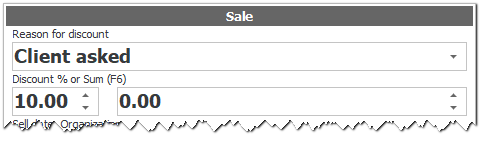
Iz seznama izberite osnovo za odobritev popusta in s tipkovnico vnesite odstotek popusta. Ko vnesete odstotek, pritisnite tipko Enter , da uveljavite popust za vse artikle v računu.

Na tej sliki lahko vidite, da je bil popust na vsak artikel točno 10 odstotkov.
Možno je zagotoviti popust v obliki določenega zneska.
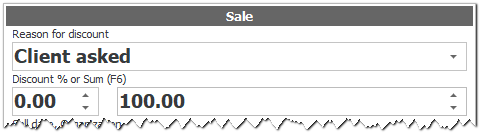
Iz seznama izberite osnovo za odobritev popusta in s tipkovnico vnesite skupni znesek popusta. Po vnosu zneska pritisnite tipko Enter , da se navedeni znesek popusta porazdeli med vse blago na čeku.

Ta slika prikazuje, da je bil popust za celoten račun natanko 200. Valuta popusta se ujema z valuto, v kateri je opravljena sama prodaja.
Spodaj si oglejte druge koristne teme:
![]()
Univerzalni računovodski sistem
2010 - 2024